오래된 추억에 새로운 감성을 더하고 싶다면, 사진에 움직임을 불어넣는 것만큼 효과적인 방법은 없습니다. 정적인 사진에 마치 살아 움직이는 듯한 모습으로 바꾸는 것은 각각의 소중한 순간들이 시간의 흐름 속에서 어떻게 이어져 왔는지를 생생하게 보여주는 좋은 방법이니 이 글에서는 AI 도구를 사용해 오래된 사진을 애니메이션화하는 방법을 자세히 살펴보겠습니다.
파트 1. 정말로 오래된 사진도 생동감 있게 만들 수 있나요?
네, 이제는 가능합니다. 최신 기술을 이용하면 오래된 사진 속 인물의 고개 움직임, 윙크, 눈 깜빡임까지 자연스럽게 구현할 수 있게 되었습니다. 게다가 고급 애니메이션 기능을 갖춘 최신 앱을 이용하면 단순한 사진들을 마치 추억 속 한 장면이 되살아난 것처럼 감동적으로 재구성해줄 수 있습니다.
AI는 어떻게 오래된 사진을 생동감 있게 만드나요?
원리는 매우 간단합니다. 사진을 업로드하면 AI가 자동으로 인물의 표정과 움직임을 분석하고 미소 짓기나 고개 끄덕임 같은 자연스러운 동작을 더해주는 방식 입니다. 요즘 최신 AI기술은 여기서 한 걸음 더 나아가 사진 속 인물이 실제로 말을 하는 것처럼 입 모양을 움직여 음성까지 입힐 수 있습니다. 이렇게 완성된 영상은 GIF나 MP4 등 원하는 형식으로 저장할 수 있어 활용도가 높죠.
파트 2. 말하는 사진 만들기 [자연스러운 립싱크 구현하는 방법]
그럼 이번 파트에서는 오래된 사진에 생명을 불어넣고 싶을 때 이용할 수 있는 프로그램을 소개 해드립니다. HitPaw Edimakor는 AI 기능이 포함된 프로그램이며 립싱크는 물론, 자연스러운 제스처, 머리 움직임, 눈의 표정 변화까지 구현할 수 있고 다양한 편집 기능을 갖춘 올인원 동영상 편집 도구로서, 말하는 영상을 더욱 특별하게 꾸며보기 좋습니다.
오래된 사진을 AI로 애니메이션화할 때 Edimakor를 선택하는 이유는?
- 오래된 사진에 생명을 불어넣고 입술 동기화, 머리 움직임, 눈 표정을 통해 사진 말하게 만들기
- AI 음성이나 직접 녹음한 목소리로 영상 더빙 가능
- 오래되어 흐릿한 사진도 선명하게 복원
- 귀여운 스티커와 다양한 효과로 영상을 더욱 돋보이게 꾸밀 수 있음
- 자동 자막 생성 기능 제공
- 다국어 자막과 음성 지원으로 더 넓은 활용 가능
1단계: 컴퓨터에 Edimakor를 설치하고 실행한 뒤, "AI 아바타"를 클릭하여 "말하는 사진" 섹션으로 이동합니다.
2단계: 음성을 준비해주세요. AI 음성 옵션을 사용하여 텍스트를 음성으로 변환하거나, 직접 녹음한 음성 파일을 가져올 수도 있습니다.
3단계: 오래된 사진을 불러온 후 '생성' 버튼을 클릭하면 몇 초 만에 애니메이션이 완성됩니다.
4단계: 완성된 결과물을 타임라인에 별도로 추가해 자막, 스티커, 효과 등을 입힐 수 있고 편집까지 완료되었다면 ‘내보내기' 버튼으로 저장합니다.
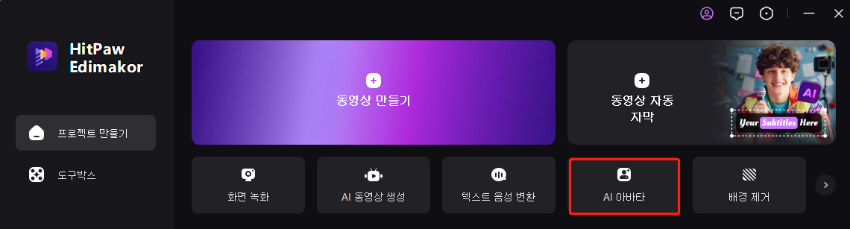

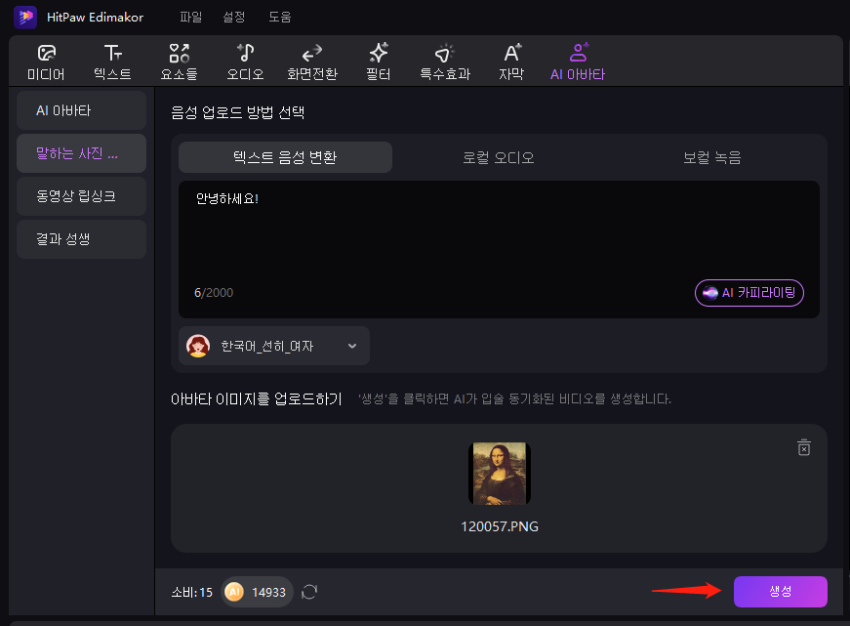
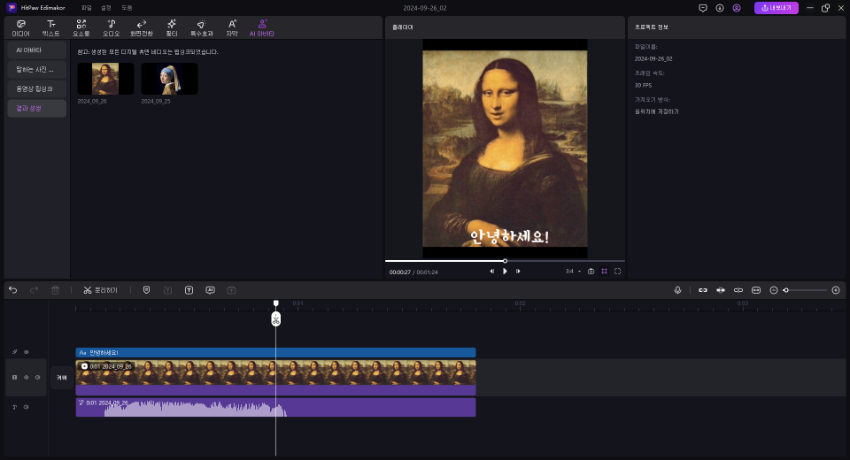
AI로 말하는 사진 만드는 영상 가이드:
파트 3: 모바일용 사진 애니메이션 추천 앱 5가지
컴퓨터처럼 모바일에서도 AI 기술을 활용하는 방법이 있으며 이번 파트에서는5가지 앱을 소개해드리겠습니다. 아래에서 소개해드리는 앱들은 음성 추가는 어렵기 때문에 더 생동감 있는 영상 결과물이 필요하다면HitPaw Edimakor의 립싱크 기능을 함께 활용해보세요.
1. Deep Nostalgia 앱
2. StoryZ Photo Motion
3. PixaMotion
4. GifMaker.me
5. Enlight Pixaloop
온라인 가계도 서비스를 제공하는My Heritage가 선보인 Deep Nostalgia는 소중한 사람들에 대한 추억을 되살리기 좋은 앱입니다. 구글 플레이 스토어와 iOS 앱스토어에서 쉽게 다운로드할 수 있으며 GIF 형식으로 정적인 사진에 미소, 눈 깜빡임, 고개 움직임 등 다양한 동작을 자연스럽게 추가할 수 있고 사용법도 매우 간단한편입니다. 사진을 온라인 가계도에 바로 업로드할 수 있지만 고급 기능은 유료 결제가 필요하다는 점 참고 하세요.
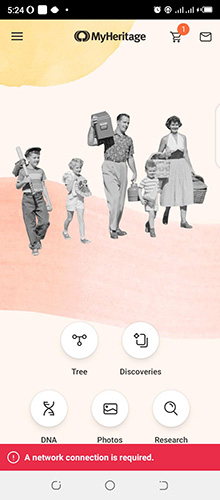
사용 방법
1. Deep Nostalgia 앱을 다운로드하고 설치합니다.
2. 이메일, 이름, 비밀번호 등으로 계정을 등록합니다.
3. 애니메이션을 적용할 사진을 업로드하고 눈 깜빡임, 고개 움직임 등 원하는 효과를 선택한 후 '시작' 버튼을 누릅니다.
4. 앱이 사진을 만드는 동안 잠시 기다립니다.
5. 완성된 애니메이션을 왓츠앱, 페이스북 등 SNS에 공유할 수 있습니다.
전문가부터 초보자까지 모두 사용할 수 있는 StoryZ Photo Motion은 사진과 영상을 조합하여 독특한 작품을 만들 수 있는 앱입니다. 모션과 물결 효과를 이용해 생동감 있는 움직임을 연출할 수 있으며, 커뮤니티 기능이 있어서 다른 유저들의 작품도 감상할 수 있습니다. 작업 중인 프로젝트는 저장해두고 나중에 이어서 작업할 수 있도록 저장 기능도 제공 됩니다.
StoryZ Photo Motion는 구글 플레이 스토어와 애플 앱스토어에서 무료로 다운로드할 수 있으며, 기본적인 사진 애니메이션과 영상 편집 기능을 제공합니다. 단, 고급 효과를 사용하려면 유료 버전으로 업그레이드가 필요합니다.
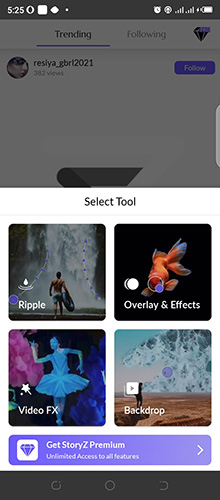
사용 방법
1. 앱을 다운로드하고 설치합니다.
2. 홈 화면의 '플러스 버튼'을 눌러 물결 효과나 오버레이 & 효과를 선택합니다.
3. 오래된 사진을 불러옵니다.
4. 메뉴에서 원하는 AI 애니메이션 효과를 선택하여 적용합니다.
5. 작업이 끝난 후 저장하고 공유합니다.
안드로이드와 iOS 모두 사용 가능한 무료 사진 애니메이션 앱인 PixaMotion은 이름처럼 다양한 모션, 회전, 이모지, 애니메이션 효과를 제공하며 사용자들과 작품을 공유하는 기능을 제공합니다. 이 프로그램은 초보자에게는 조금 어려울 수도 있으며 고급 기능의 경우 월정액 결제가 별도로 필요합니다.
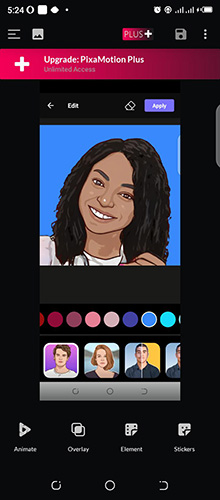
사용 방법
1. PixaMotion을 다운로드하고 설치합니다.
2. "가져오기"아이콘을 클릭하여 갤러리에서 원하는 사진을 선택합니다.
3. 모션, 도형, 확대/축소 등 다양한 애니메이션 도구를 활용합니다.
4. 작업을 GIF나 동영상으로 저장하고 SNS에 공유합니다.
앞에서 소개해드린 다른 프로그램들과 다르게 GifMaker는 소프트웨어를 설치할 필요 없이 웹 브라우저에서 바로 사용할 수 있는 온라인 편집 툴입니다. 사용법이 매우 간단하며, 분위기 효과, 컬러 필터, 음악 등을 추가하여 오래된 사진에 생동감을 불어넣을 수 있으며 인터넷을 이용할 수 있는 모든 기기에서 사용할 수 있다는 장점이 있지만, 사용할 수 있는 효과의 수가 제한적인 편 입니다.
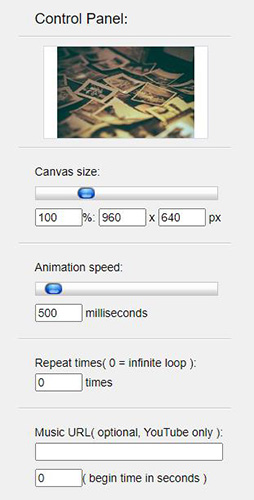
사용 방법
1. www.gifmaker.me 사이트에 접속합니다.
2. 오래된 사진을 업로드합니다.
3. 이미지 크기, 애니메이션 타이머, 출력 형식 등 원하는 설정을 조정합니다.
4. 웹사이트가 변경사항을 처리하는 동안 기다린 후, 완성된 애니메이션을 GIF나 MP4 형식으로 다운로드합니다.
Enlight Pixaloo는 무료로 사용할 수 있고 다양한 효과를 제공하는 툴로써, 애니메이션 툴을 이용하면 오래된 사진에 생동감을 더할 수 있습니다. AI 기능을 이용해 사진의 배경을 원하는 이미지로 변경할 수 있고 영상에서 장면을 따로 추출해 애니메이션으로 만들 수도 있습니다. AI 가이드를 제공하여 초보자도 쉽게 사용 가능하지만 모든 기능을 이용하려면 유료 업그레이드가 필요합니다.
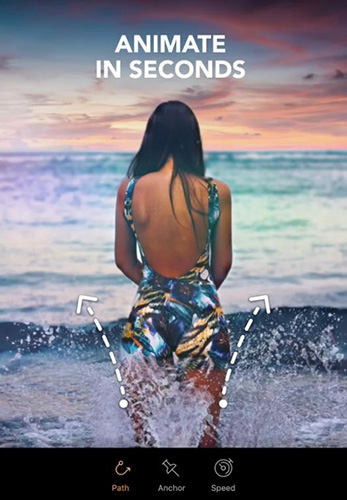
사용 방법
1. 플레이 스토어나 앱스토어에서 Enlight Pixaloop을 다운로드합니다.
2. 간단한 가입 양식을 작성합니다.
3. 홈페이지에서 '사진 업로드' 버튼을 클릭해 시작합니다.
4. 모션, 왜곡, 컬러 등 다양한 AI 효과를 적용합니다.
5. 완성된 애니메이션을 저장하고 지인들과 공유합니다.
파트 4: 온라인에서 오래된 사진 애니메이션 만들기
요즘에는 AI를 이용한 실감나는 영상을 만들 수 있는 다양한 온라인 도구들이 많죠. 그중에서도 HitPaw 온라인 사진 애니메이션 도구 는 한국어 인터페이스를 제공해 초보자라도 사용하기 쉽고 자연스러운 결과물을 만들어낼 수 있는 프로그램 이니 아래의 방법을 참고 하세요.
- 단 몇 분 만에 사진 애니메이션 제작 가능
- GIF 형식으로 내보내기 지원
- 전문적인 지식 없이도 쉽게 사용 가능
- 모든 종류의 사진에 애니메이션 효과 적용 가능
1단계: 아래 버튼을 클릭하여 공식 웹사이트로 이동합니다.
2단계: '사진 업로드' 버튼을 클릭하여 애니메이션을 적용할 이미지를 선택합니다.
3단계: 애니메이션을 적용할 영역을 지정합니다.
4단계: 잠깐 기다리면 Edimakor를 이용해 만들어진 애니메이션 결과물을 확인할 수 있고 동영상이나 GIF 형식으로 다운로드 가능합니다.
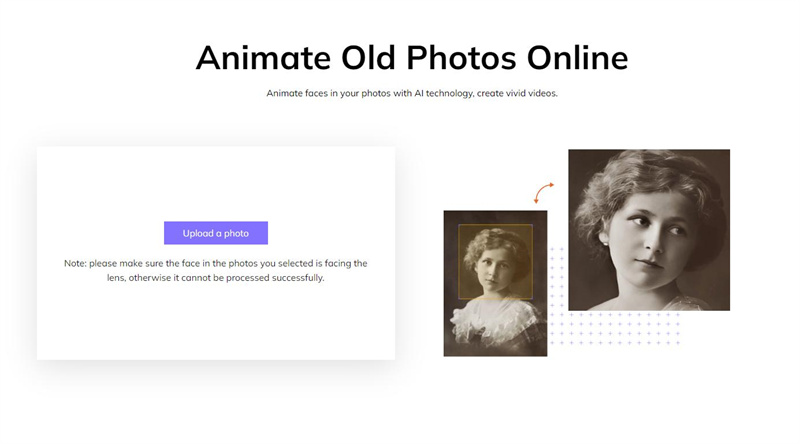
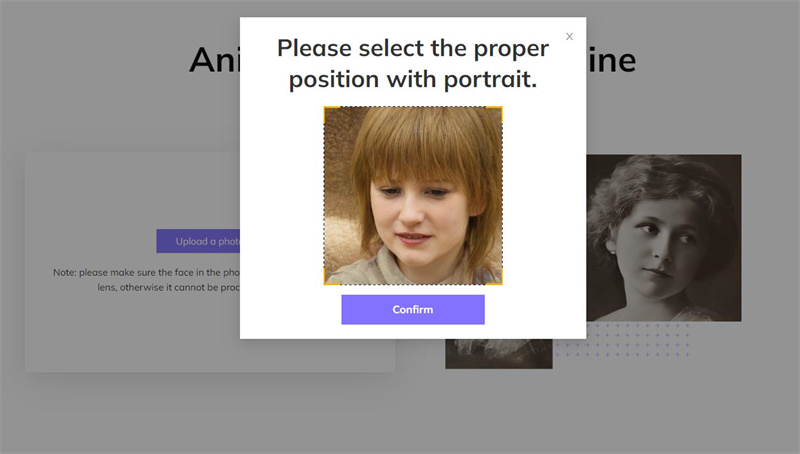
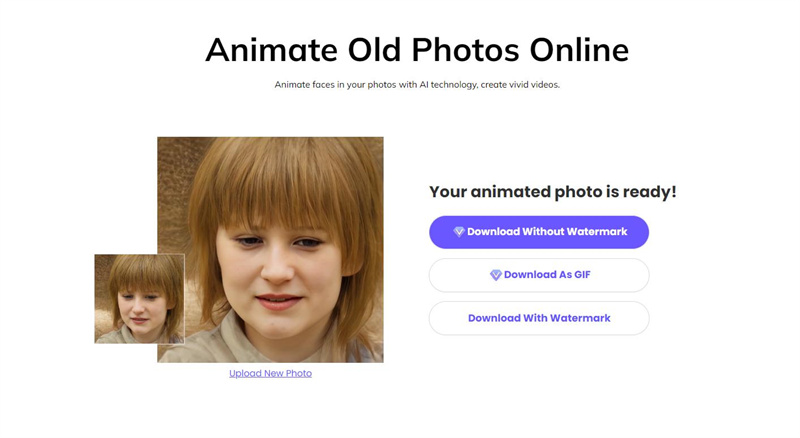
결론
이 글에서 소개한 모든 도구는 자체 튜토리얼을 제공하니 상세한 사용법은 각 프로그램의 가이드를 참고하세요. 지금까지 평범하게만 보관해왔던 추억의 사진들은 HitPaw Edimakor와 함께라면 마치 그 순간으로 돌아간 듯한 특별한 경험으로 다시 태어납니다. 소중한 사람들과 함께 생생하게 되살아난 추억을 나누며, 더욱 특별한 이야기를 만들어보세요.
홈페이지 > AI 비디오 도구 > AI로 오래된 사진을 생동감 있게 만드는 7가지 추천 방법
댓글 남기기
HitPaw 기사 리뷰 만들기








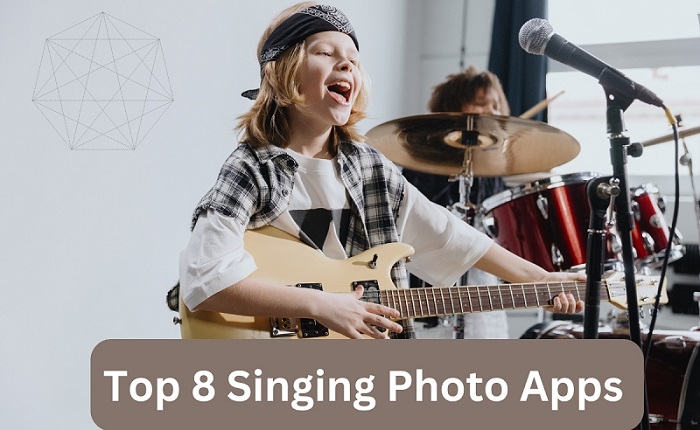
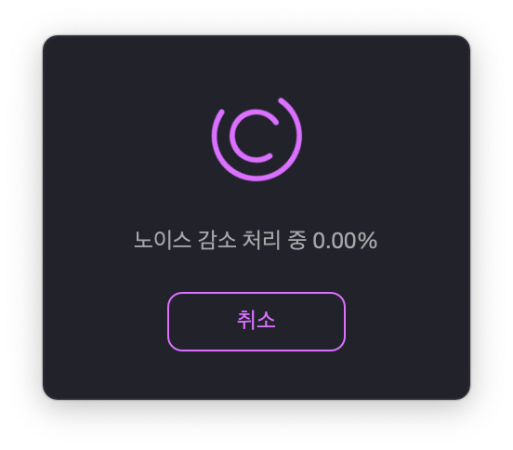

김희준
편집장
김희준 씨는 비디오 편집의 예술과 기술에 전념하는 Edimakor의 편집장입니다. 비주얼 스토리텔링에 대한 열정을 가진 김희준은 전문가 팁, 튜토리얼, 최신 동영상 제작 트렌드를 제공하는 고품질 콘텐츠 제작을 총괄합니다.
여기에서 평가하세요!